在关联中编辑块
在使用编辑命令编辑块事例或块视图时,图纸上的所有周围的 2D 对象是可见和可选的,并且可以将它们添加到块图形。使用同一比例和放置显示图纸上的所有几何体。在关联中编辑块时,其他编辑命令是可用的。
不能在关联中编辑嵌套块。
在图纸页上,右键单击某个块,然后在其快捷菜单上选择编辑。
选定块被打开以供编辑。不在块定义中的对象是可见的,但是它们以停用颜色显示。
示例:在该图表中,黄色块为选定要进行编辑的块。周围的对象可供选择,但是它们以停用颜色显示。
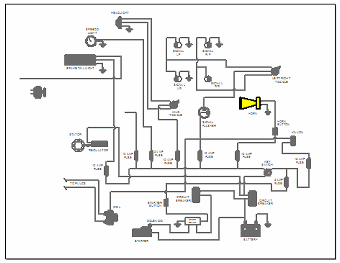
-
根据需要执行以下一项或多项操作以在块中添加或编辑图形。
- 向块中添加元素
-
选择草图选项卡(或主页选项卡)→块组→添加到块命令
 。
。 -
从图纸页上的环境元素中选择 2D 对象。可以按住 Shift 并单击以在选择集中添加或移除单个元素。
-
单击命令条上的接受以更新块定义,或单击取消选择以放弃输入并重新开始。
Note:仅有资格的元素是可选的。例如,可以选择并添加用户定义表到块中,但零件明细表和其他模型派生对象不可选。
-
-
从块中移除元素
-
选择草图选项卡(或主页选项卡)→块组→从块移除命令
 ,然后单击要从块定义中移除的一个或多个元素。
,然后单击要从块定义中移除的一个或多个元素。
-
-
根据其他几何元素的位置放置块
要在图纸页上根据其他几何元素的位置放置块,则放置驱动尺寸。
- 选择草图选项卡→尺寸组→间距命令。
- 单击要测量的起始块。
- 单击图纸页上您要测量到的另一对象。
- 单击尺寸值编辑命令条上的锁定按钮。
- 向块中添加元素
- 保存块编辑
选择主页选项卡→关闭组→关闭块命令。
将保存您所做的编辑,并在活动文档中更新源块定义和所有事例。
Note:可以通过从关闭块菜单中选择关闭并放弃来放弃您所做的更改。
Tip:
-
在常规选项卡(天工 选项对话框)中,可以指定在环绕几何元素的关联中双击块以打开进行编辑。
-
可以使用以下命令根据图纸页调整图形的大小:
-
可以使用适合命令使整个图纸页填满关联编辑窗口。
-
可以使用 Shift+Fit 只使几何元素适合窗口。
-
